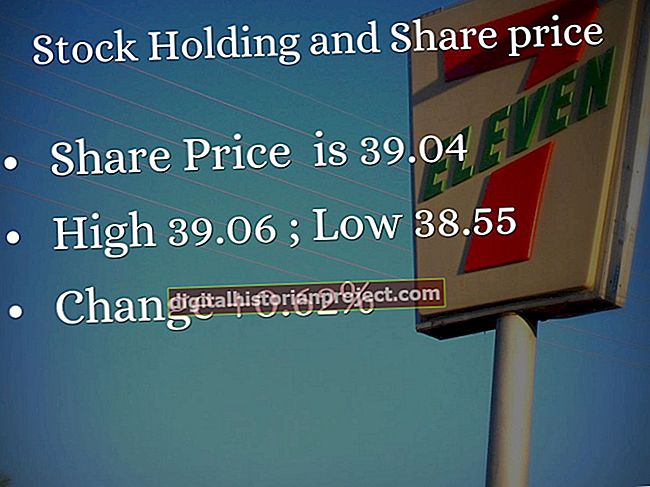使用Adobe系统的图形设计程序Photoshop,您可以为小型企业创建自己的数字作品或编辑现有图像。 Photoshop支持“阴影”,即在现有图像之上放置较深颜色以创建阴影效果的过程。借助 Photoshop 中的图层功能,您可以使用画笔工具为图片着色。根据笔刷设置和图像所需的阴影类型,您可以创建柔和,模糊的阴影或定义的硬阴影。
1
启动Photoshop并打开要编辑的图像。
2
单击“窗口”菜单并选择“图层”以查看“图层”面板。
3
单击“图层”面板中的“新建图层”按钮(带有两个重叠正方形的图标)以创建一个浮动图层。
4
从图层下拉菜单中选择“乘法”。此设置可让您在原始图像上涂上较深的颜色,同时允许原始图像显示出来,从而产生阴影效果。
5
从颜色选择器中选择阴影颜色。可以是任何颜色,具体取决于您要使阴影变暗的程度。中等的灰色适合正常阴影,而接近黑色的颜色会产生非常暗的阴影。
6
从画笔下拉菜单中选择画笔样式。边缘较软的画笔会产生柔和的阴影,而较硬的画笔会产生清晰的阴影。您还可以调整画笔不透明度级别以实现非常微弱和柔和的阴影。
7
在浮动层上绘画,直到达到所需的阴影区域。您可以随时更改画笔设置和绘画颜色。
8
单击“图层”菜单并选择“合并图层”将阴影图层与原始图像合并,然后将更改保存到您的图片中。